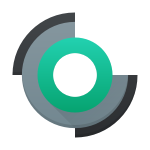Trước đây Trải Nghiệm Số từng giới thiệu đến các bạn ứng dụng Wizfile giúp quét và tìm file dung lượng lớn rất nhanh. Hôm nay mình có dùng thử một ứng dụng khác để kiểm tra dung lượng máy tính và thấy khá hay nên xin phép chia sẻ cho các bạn. Ứng dụng có tên Filelight.
Ứng dụng Filelight hiện có sẵn trên Microsoft Store, bạn có thể tải tại đây hay liên kết bên dưới:
Giao diện lúc mới mở app cho bạn cái nhìn tổng quan về các ổ đĩa, bấm vào một ổ đĩa để bắt đầu phân tích.

Thời gian để quá trình quét hoàn thành phụ thuộc vào nhiều yếu tố khác nhau như tổng dung lượng lưu trữ của ổ đĩa, dung lượng sử dụng và tốc độ đọc của ổ cứng. Khi quét xong bạn sẽ thấy một tập hợp các vòng tròn đồng tâm đầy màu sắc; đây là bản đồ tập tin. Mỗi màu đại diện cho các thư mục khác nhau, trong khi màu xám đại diện cho các tập tin.

Di chuyển chuột vào các vòng sẽ hiển thị tên của thư mục nó đại diện và tổng kích thước đĩa của thư mục đó. Bằng cách này, bạn có thể nhanh chóng tìm ra những gì chiếm nhiều không gian lưu trữ. Bạn hãy tìm các “mảnh” lớn nhất”. Ví dụ ở hình dưới mình chọn rê vào thư mục có vòng đỏ khá lớn ngoài cùng và thấy nó chính là thư mục Tomb Raider mình mới cài vào máy để chơi, nó chiếm dụng đến 15GB ổ cứng của mình.

Nếu bạn nhấp vào, một vòng tròn khác sẽ hiển thị ra thêm chi tiết các file chiếm dung lượng lớn nhất trong thư mục đó.

Lưu ý Filelight chỉ đem đến cái nhìn tổng quan về ổ đĩa, để thao tác lên chúng, bạn cần phải thực hiện tại một nơi khác, ví dụ File Manager. bạn có thể bấm phải chuột vào một vị trí và chọn Open File Manager Here để nhảy nhanh đến đây.

Hy vọng ứng dụng sẽ giúp ích cho bạn trong việc giải phóng dung lượng bị chiếm dụng trên máy tính.